Back-up iPhone WeChat-gegevens naar pc
Als een vurige manier van communiceren, betalen van facturen en het uitvoeren van online bestellingen, heeft WeChat de meeste delen van ons leven geraakt.
Omdat uw WeChat-geschiedenis essentiële informatie kan bevatten, zoals rekeningafschriften, gesprekken met klanten en mooie herinneringen met dierbaren. Het wordt onvermijdelijk om een WeChat-back-up naar de pc te maken om ervoor te zorgen dat u dat niet per ongeluk verliest.
Er zijn kansen dat een mislukt iOS-update- of herstelproces of bug alle gegevens wegvaagt of het recente gesprek niet kan opslaan. Om dergelijke situaties te bestrijden, gaan we introduceren hoe u op 3 verschillende manieren een back-up van WeChat naar pc kunt maken.
Blijf doorgaan om het gedetailleerde proces te zien van het opslaan van WeChat-berichten en bijlagen op uw pc.
Oplossing 1: één klik om een back-up van WeChat naar pc te maken
Als u op zoek bent naar een oplossing met één klik om een back-up te maken van de WeChat-geschiedenis naar pc, dan: DrFoneTool – WhatsApp-overdracht is de beste deal voor jou.
Met deze software kunt u eenvoudig een back-up maken van WeChat-berichten, afbeeldingen, video’s en audiogegevens naar de pc met behulp van deze toolbox.

DrFoneTool – WhatsApp-overdracht (iOS)
2-3x snellere oplossing om zonder gedoe een back-up van WeChat naar pc te maken
- Het kan niet alleen een back-up maken van WeChat, maar ook van Kik, Line, WhatsApp-geschiedenis enz.
- De back-up kan vervolgens worden hersteld naar dezelfde of een nieuwe iPhone.
- U kunt de gegevens via deze applicatie exporteren naar een HTML- of Excel-bestand om af te drukken.
- De voorbeeldoptie voor back-upgegevens is beschikbaar, zodat u alleen geselecteerde bestanden of gegevens naar pc kunt exporteren.
- Omdat je een stabiele verbinding hebt tussen je computer en iPhone, is er geen kans dat er iets misgaat.
- Het back-upproces is 2 tot 3 keer sneller dan de eigen back-uptool van WeChat.
Hier is de stapsgewijze handleiding om te begrijpen hoe u een back-up kunt maken van de WeChat-chatgeschiedenis naar pc:
Stap 1: Download de DrFoneTool Toolkit en installeer deze op uw computer. Zodra het installatieproces is voltooid, moet u het programma starten om WeChat-back-up naar de computer te starten.

Stap 2: Verbind uw computer en iPhone met behulp van een bliksemkabel. Nu moet je op het tabblad ‘WhatsApp Transfer’ klikken in het DrFoneTool Toolkit-venster. Nadat u de genoemde optie hebt geselecteerd, klikt u daar op het tabblad ‘WeChat’ en drukt u achtereenvolgens op de knop ‘Back-up’.

Stap 3: De back-up van WeChat-gegevens duurt enige tijd. DrFoneTool – WhatsApp-overdracht maakt een back-up van chats en bestandsbijlagen voor WeChat.

Stap 4: Na voltooiing van het back-upproces kunt u de WeChat-back-uprecords op uw pc verifiëren door op de knop ‘Bekijken’ te tikken.

Het bovenstaande zijn de hele operaties van wechat-back-up naar pc. Een van de meest populaire manieren, DrFoneTool – WhatsApp-overdracht is de aanbevolen tool als het gaat om het op de gemakkelijkste en eenvoudigste manier back-uppen van de WeChat-geschiedenis naar de computer.
Oplossing 2: maak een back-up van WeChat met de functie ‘WeChat Backup and Restore’
Tijdens het maken van iPhone WeChat-back-up naar pc, kunt u ook gebruik maken van de WeChat-client voor Windows 10/8/7 en Mac-computer. U kunt WeChat van uw iPhone op uw bureaublad spiegelen en er vervolgens een back-up van maken op dezelfde computer met deze desktopversie van WeChat. Met de functie ‘WeChat Backup and Restore’ kunt u de WeChat-chatgeschiedenis overdragen naar een pc via een Wi-Fi-netwerk.
Voordat u begint, is het noodzakelijk om over enkele feiten te leren:
- Uw iPhone en computer moeten zich in hetzelfde Wi-Fi-netwerk bevinden om een effectieve WeChat-back-up naar pc te garanderen.
- Het heeft een laag slagingspercentage gerapporteerd door gebruikers in niet-Chinese gebieden.
- De efficiëntie van de iPhone WeChat-back-up hangt uitsluitend af van de stabiliteit van het wifi-netwerk. Sterker de verbinding, beter het proces. Wanneer het netwerk uitvalt, neemt het het back-upproces mee.
- Er is een groot risico dat gegevens worden gehackt via draadloze methoden, als u een openbare wifi gebruikt.
Laten we eens kijken hoe we een back-up kunnen maken van WeChat-geschiedenis naar pc. Deze gedetailleerde gids legt de back-up van WeChat-chatgeschiedenis uit met behulp van de computerversie van WeChat –
- Bezoek de WeChat-site en download de Winows/Mac-versie van de WeChat-client, afhankelijk van het besturingssysteem van uw computer. Open nu ‘WeChat’ op uw iPhone en scan de QR-code die zichtbaar is in het WeChat-venster op uw computerscherm.
- Klik op de knop ‘Menu’ op de WeChat-client voordat u op het tabblad ‘Back-up en herstel’ klikt. U ziet dat er 2 opties beschikbaar zijn om te selecteren.
- Tik op het tabblad ‘Back-up op pc’ en ga verder.
- Wanneer de lijst met gesprekken op het scherm wordt weergegeven, kiest u degene waarvan u een back-up wilt maken en klikt u vervolgens op de knop ‘OK’.
- Geef de WeChat Client wat tijd, zodat deze een back-up kan maken van WeChat-berichten naar de pc. U moet de back-up terugzetten op een iPhone om de back-upgegevens te kunnen lezen.


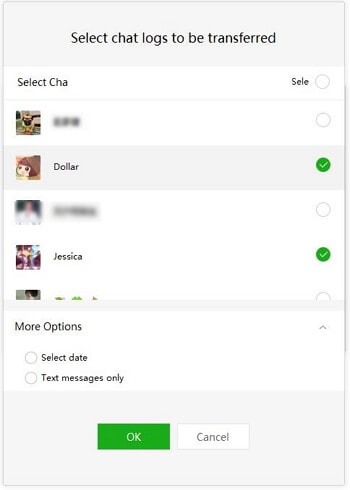
Oplossing 3: maak een back-up van WeChat met iTunes
Als u zich afvraagt hoe u met iTunes een back-up van WeChat-berichten naar pc kunt maken, hoeft u zich geen zorgen te maken.
iTunes gebruiken om een back-up te maken van de wechat-geschiedenis naar pc? Enige beperkingen?
Het staat u echter niet toe om selectief een back-up van WeChat op uw computer te maken. U kunt een back-up maken voor de hele iPhone, die ook bestaat uit de WeChat-chatgeschiedenis en bijlagebestanden.
Als uw iTunes niet is bijgewerkt, kunnen er problemen optreden tijdens het back-up- en herstelproces. Het kan er ook toe leiden dat essentiële WeChat-gegevens tijdens het proces verloren gaan. Afgezien daarvan kost het veel tijd om een back-up van WeChat in iTunes te maken, omdat er een back-up van alle gegevens op de computer wordt gemaakt.
We begrijpen dat tijd- en gegevensbeveiliging voor u een belangrijk aspect is in back-up- en herstelprocessen. Maar als u het bijwerken van iTunes mist, kunt u onbedoeld gegevensverlies of vertraging in de WeChat-back-up niet voorkomen.
Hier is de gids om te begrijpen hoe u een back-up kunt maken van de WeChat-geschiedenis op de computer met iTunes:
Opmerking: Dit back-upbestand is niet leesbaar en kan alleen worden geopend door het terug te zetten op uw iPhone. Dit proces kost meer tijd omdat er selectief een back-up van de volledige apparaatgegevens wordt gemaakt in plaats van WeChat.
- Update of installeer de meest recente versie van iTunes op jouw computer. Sluit uw iPhone aan op de pc met een echte door Apple goedgekeurde USB-kabel, nadat u iTunes hebt uitgevoerd.
- Tik in de iTunes-interface op je iPhone-pictogram en klik vervolgens op ‘Samenvatting’. Ga naar het gedeelte ‘Back-ups’ en tik op de optie ‘Deze computer’.
- Kort nadat u de bovenstaande opties hebt geselecteerd, selecteert u nu de knop ‘Nu een back-up maken’. Sta even toe aan iTunes, zodat de WeChat-back-up is voltooid.
Opmerking: Als u ‘Deze computer’ selecteert, zorgt u ervoor dat de back-up op uw pc wordt opgeslagen in plaats van op iCloud.

Laatste artikels